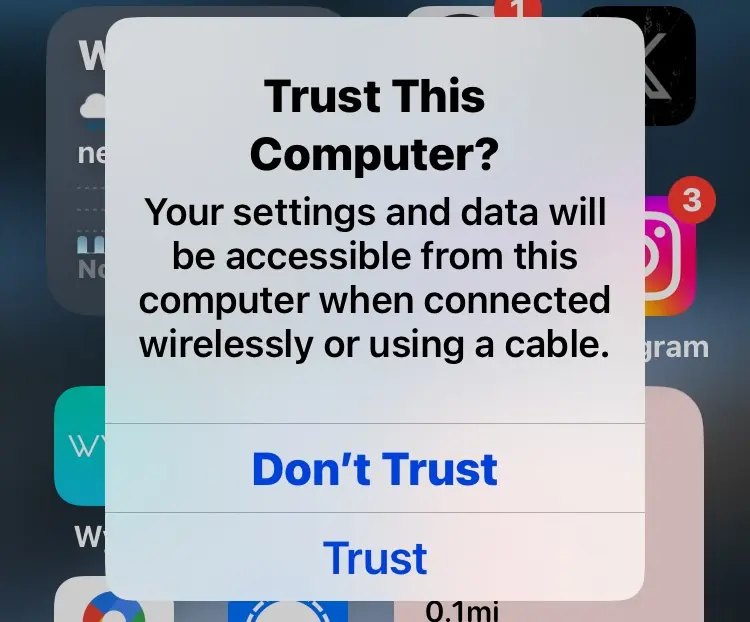زمانی که برای اولین بار آیفون یا آیپد را به کامپیوتر یا مک بوک متصل میکنید و میخواهید کارهایی نظیر بکاپ گرفتن یا انتقال عکس به کامپیوتر را انجام بدهید، پیام Trust this computer به معنی اعتماد کردن به این کامپیوتر ظاهر میشود. اگر روی Trust تپ نکنید، مشکل اتصال اینترنت آیفون به کامپیوتر پیش میآید. البته میتوانید کابل USB را جدا کرده و از نو وصل کنید تا این پیام ظاهر شود.
یکی از مشکلات عجیب این است که پیام Trust this computer تکرار میشود! در این حالت برای حل مشکل تراست در ایفون یا ایپد چند راهکار ساده وجود دارد که در ادامه توضیح میدهیم.
دسترسی به حافظه گوشی توسط کامپیوتر
تنظیمات امنیتی گوشیها و تبلتهای امروزی به صورت پیشفرض اینگونه است که در زمان متصل کردن به کامپیوتر، فایلهای روی حافظه نمایش داده نمیشود و لازم است که کاربر گزینهی خاصی را در گوشی یا تبلت انتخاب کند. تنظیمات گوشی آیفون برای اتصال به کامپیوتر نیز به همین صورت است. زمانی که در آیفون و آیپد روی گزینهی Trust تپ میکنید، دسترسی به حافظه مجاز میشود و میتوانید بکاپ بگیرید یا کارهایی نظیر انتقال عکس و ویدیو به کامپیوتر را انجام بدهید. به همین ترتیب برای انتقال آهنگ از کامپیوتر به گوشی نیاز به تأیید دسترسی دارید.
و اما یک نکته مهم در حل مشکل وصل نشدن آیفون به ویندوز 10 یا ویندوز 1: دقت کنید که در صورت متصل کردن آیفون و آیپد به یک کامپیوتر یا لپ تاپ ویندوزی، نصب درایور ضروری است. زمانی که برنامه آیتونز اپل را نصب میکنید، در حقیقت درایور نیز نصب میشود. نصب آیتونز ساده است اما در صورت بروز مشکل ایتونز در ویندوز 10 یا ویندوز ۱۱، دقت کنید که ۲ روش برای نصب کردن آن وجود دارد:
در اتصال آیفون یا آیپد به مکهای اپل، با توجه به اینکه سیستم عامل macOS به خوبی از محصولات اپل پشتیبانی میکند، نصب درایور یا حتی برنامهی iTunes ضروری نیست.
مشکل تکرار پیام Trust This Computer در آیفون و آیپد
زمانی که برای اولین بار آیفون یا آیپد به یک کامپیوتر جدید متصل میشود، پیام اعتماد کردن ظاهر میشود. اگر روی Trust تپ کنید، از این پس دیگر نیازی به تأیید دسترسی نیست و هر زمان که گوشی به کامپیوتر متصل شود، فایلهای حافظه داخلی در دسترس خواهد بود. در مقابل اگر روی Don’t Trust تپ کنید، دسترسی غیرمجاز میشود و لازم است که کابل USB را جدا کرده و از نو وصل کنید تا پیام اعتماد کردن مجدداً ظاهر شود.
بعضی از افراد روی Trust تپ میکنند اما همچنان مشکل عدم نمایش فایل های گوشی آیفون در کامپیوتر برقرار ایست! علت این است که نمایش فایلها شبیه به اندروید نیست و در واقع تمام فولدرها نمایش داده نمیشود بلکه به دلیل محدودیتهای اپل برای حفظ امنیت دیوایس، نمایش فولدرها و فایلها بسیار محدود است.
تکرار پیام Trust This Computer مشکل بزرگی نیست و میتوان هر بار روی تراست تپ کرد اما گاهی این پیام سریعاً ناپدید و مجدداً ظاهر میشود. در این صورت مشکل جدی ایست! برای رفع این مشکل روشهای سادهای وجود دارد که در ادامه به آن میپردازیم.
گوشی را به پورت USB دیگری وصل کنید
برای حل مشکل تراست در ایفون یا ایپد و همین طور برای حل مشکل قطع و وصل شدن اتصال گوشی یا تبلت اپل به کامپیوتر، بهترین راه تغییر دادن کابل USB و متصل کردن به یک پورت USB دیگر است چرا که معمولاً علت قطع و وصل شدن اتصال به کامپیوتر، خرابی کابل یا پورت USB است. اگر پورت USB کثیف است و همینطور پورت USB C روی آیفون یا آیپد کثیف شده و به خصوص ذرات جامد و آشغال در آن گیر کرده، حتماً آن را به کمک قلموی نرم نقاشی و مقدار کمی تینر یا الکل تمیز کنید.
خاموش و روشن کردن گوشی و کامپیوتر
یک راهکار سادهی دیگر برای مشکل تکرار پیام تراست این است که هم گوشی و هم کامپیوتر را خاموش و روشن کنید. این کار موجب رفع برخی اشکالات خاص و عجیب نرمافزاری میشود.
خاموش و روشن کردن هات اسپات آیفون یا آیپد
شاید این راهکار عجیب و نامربوط به نظر برسد اما کاربران زیادی گزارش کردهاند که در صورت فعال بودن هاتاسپات در آیفون یا آیپد، زمانی که گوشی یا تبلت را به کامپیوتر متصل میکنند، هر بار پیام Trust ظاهر میشود! لذا غیرفعال کردن Personal Hotspot توصیه میشود.
فعال کردن اتصال وسایل جانبی در تنظیمات USB
قابلیتی به اسم USB Accessories در تنظیمات آیفون یا آیپد، جزو تنظیمات گوشی آیفون برای اتصال به کامپیوتر نیست ولیکن غیرفعال بودن آن تغییرات در عملکرد پورت USB به وجود میآورد. لذا بهتر است تنظیمات را بررسی کنید و این ویژگی را فعال کنید. شاید مشکل شارژ شدن باتری که مرتبط با عملکرد پورت USB است و همینطور مشکل اتصال اینترنت آیفون به کامپیوتر به سادگی حل شود. برای فعال کردن ابتدا برنامه تنظیمات یا Settings را اجرا کنید. گام بعدی تپ روی Face ID & Passcode است. اگر سوییچ روبروی USB Accessories فعال نیست، آن را روشن و فعال کنید.
آپدیت کردن آیفون و آیپد
گاهی با وجود سالم بودن کابل و پورت USB و محکم بودن اتصالات و نصب بودن برنامه آیتونز، آیفون به کامپیوتر وصل نمیشود! ممکن است علت مشکلات خاص و عجیب نرمافزاری نظیر عدم نمایش trust this computer ، اشکالات ریز یا به اصطلاح باگ نرمافزاری باشد که در این صورت چارهای جز آپدیت کردن سیستم عامل یا برنامهها وجود ندارد. بنابراین یکی از آخرین راهکارهای پیشنهادی برای حل مشکل وصل نشدن آیفون به ویندوز 10 یا ویندوز 11 و مکهای اپل این است که سیستم عامل گوشی یا تبلت را به آخرین نسخه بروزرسانی کنید.
روش ریست کردن کامپیوترهای مورد اعتماد در آیفون و آیپد
برای حفظ امنیت و حریم خصوصی بهتر است هر از گاهی لیست کامپیوترهای مورد اعتماد یا به زبان دیگر Trusted Computers را بررسی کنید و برای پاکسازی آن اقدام کنید تا مبادا اطرافیان از گوشی یا تبلت شما سوء استفاده کنند و فایلهای شخصی را به کامپیوتر یا مکبوک خویش منتقل کنند.
برای ریست کردن کامپیوترهای مورد اعتماد، برنامهی تنظیمات یا Settings را اجرا کنید. سپس روی General و Reset و در نهایت Reset Location & Privacy تپ کنید. در نهایت بازنشانی را تأیید کنید. به این ترتیب از این پس در زمان اتصال گوشی یا تبلت به کامپیوتر و لپ تاپ و همینطور مکهای اپل، پیام Trust this Computer ظاهر میشود.
شما چه راهکار و ترفند دیگری برای مشکل تکرار پیام Trust در اتصال گوشی اپل به کامپیوتر سراغ دارید؟
osxdailyسیارهی آیتی